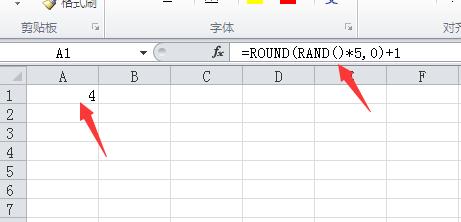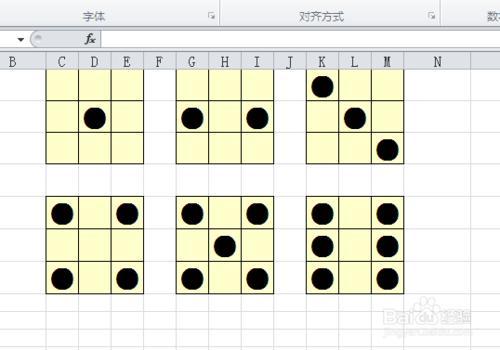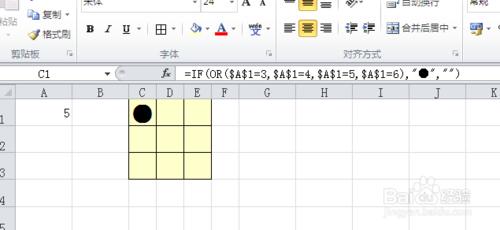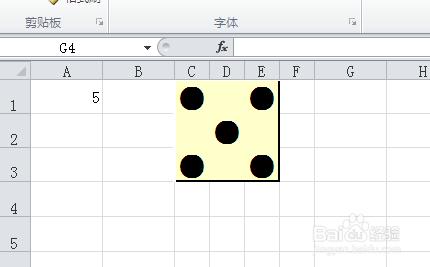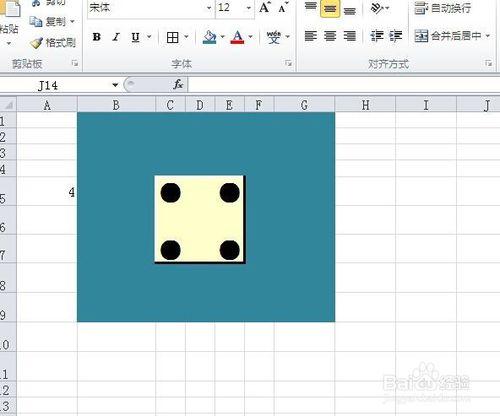大家都知道Excel有可以產生隨機數的函式rand(),但產生的數字畢竟不夠形象,但我們可以利用這個函式來模擬骰子,而且不需要任何外部軟體及圖片,只需設定單元格即可!效果如圖
工具/原料
Excel2010
方法/步驟
首先我們用rand()生成隨機數,因為骰子有六個面,每個面分別對應1,2,3,4,5,6,所以我們生成的隨機數範圍就是1-6,公式:A1=ROUND(RAND()*5,0)+1,這時更新其它單元格就會在A1中隨機生成1-6中的一個數。
因為rand()會隨機生成0-1之間的任意數,乘以5之後,會生成0-5之間的任意數,經過round()取整後再加1,就會生成1-6之間的整數。
現在用C1:E3來模擬骰子面,我們用●來代替骰子的點數,讓這9個格根據0A1的數值來進行點數變化,變化的6種結果如圖
我們可以看出,第一個格子(也就是單元格C1),這個格子只有在數字3,4,5,6出現時才會顯示●,所以我們用if語句來進行判斷,當A1=3,4,5,6中的任意一個數字時,這個格式將會顯示●,C1輸入公式:=IF(OR($A$1=3,$A$1=4,$A$1=5,$A$1=6),"●","")
以此類推,分別在其它八個格子輸入公式,這裡不在列舉。
再經過對單元格進行美化後,最後效果見下圖